蓝牙耳机怎么同时连接两个设备 如何让蓝牙耳机同时连接两台设备
更新时间:2024-05-27 16:54:11作者:xtyang
随着科技的不断发展,蓝牙耳机已经成为现代生活中不可或缺的一部分,许多用户在使用蓝牙耳机时遇到了一个普遍的问题:如何让蓝牙耳机同时连接两个设备?在日常生活中,我们可能需要在手机和电脑之间切换音乐或通话,因此掌握同时连接两台设备的方法对于提高我们的使用体验至关重要。接下来我们将介绍一些简单的方法来实现这一目标。
具体方法:
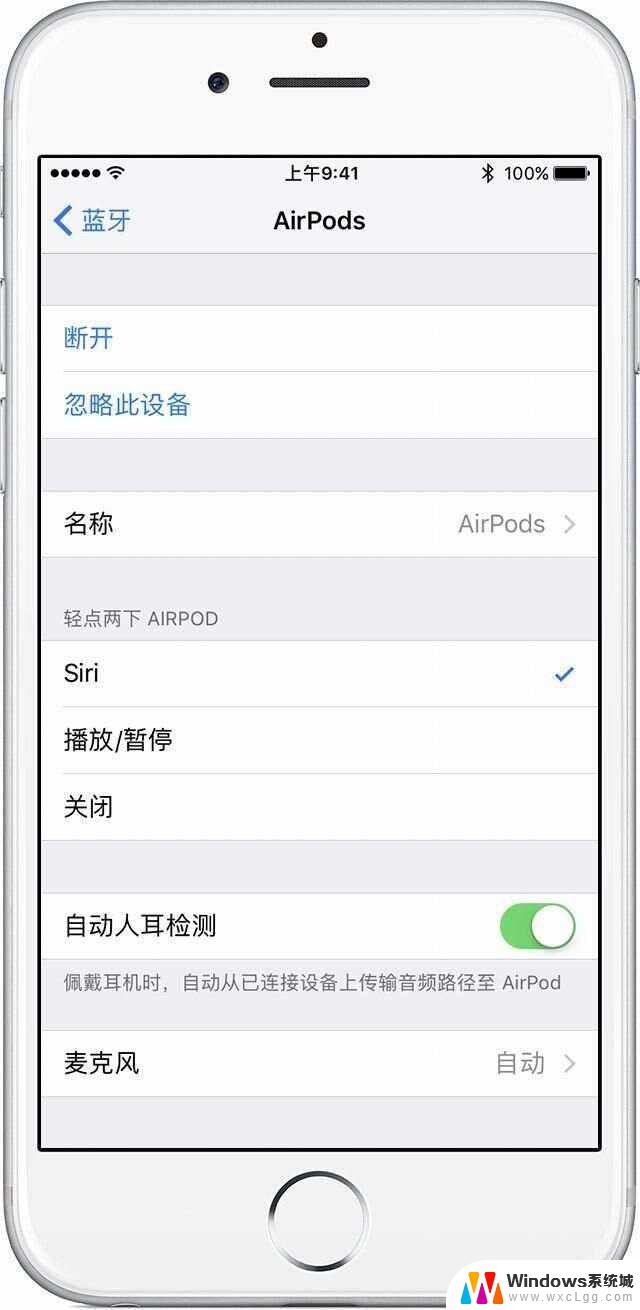
1.长按开机键,听到“开机”后不松手继续按着。直到听见语音提示“进入配对状态”再松手,此时可以看到耳机的指示灯是红色蓝色交替闪烁。
2.激活手机蓝牙,搜索蓝牙设备,要注意让你的手机允许别的设备搜索到。搜到蓝牙设备名,点击连接,就连接上第一部设备了。
3.关闭第一部手机的蓝牙,把耳机重启进入配对状态。在第二部手机蓝牙搜索设备,点击连接。
4.关掉耳机,开启耳机进入到配对状态。打开两部设备的蓝牙,耳机会自动连接一部,然后在另一部设备上手动点击就能连接上两部了。
以上就是蓝牙耳机怎么同时连接两个设备的全部内容,有需要的用户可以按照这些步骤进行操作,希望对大家有所帮助。
蓝牙耳机怎么同时连接两个设备 如何让蓝牙耳机同时连接两台设备相关教程
-
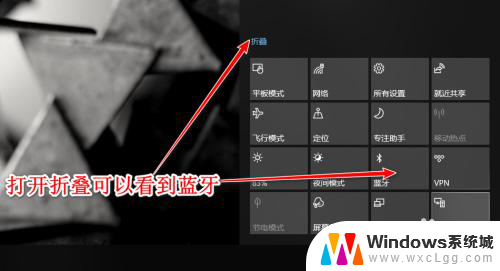 笔记本能连两个蓝牙设备吗 蓝牙多设备连接方法
笔记本能连两个蓝牙设备吗 蓝牙多设备连接方法2024-08-13
-
 bose耳机重新连接设备 Bose蓝牙耳机如何重新连接手机步骤
bose耳机重新连接设备 Bose蓝牙耳机如何重新连接手机步骤2024-09-06
-
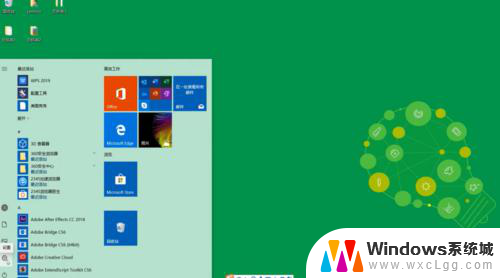 台式电脑怎样连接手机蓝牙 台式电脑如何连接蓝牙设备
台式电脑怎样连接手机蓝牙 台式电脑如何连接蓝牙设备2024-07-10
-
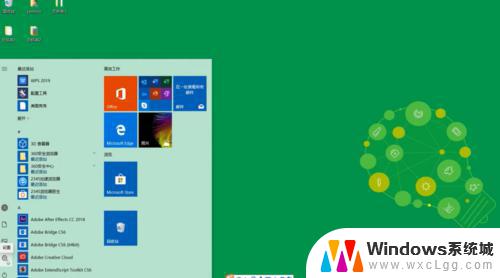 台式电脑想连接蓝牙怎么配 台式电脑如何连接蓝牙设备
台式电脑想连接蓝牙怎么配 台式电脑如何连接蓝牙设备2023-10-28
-
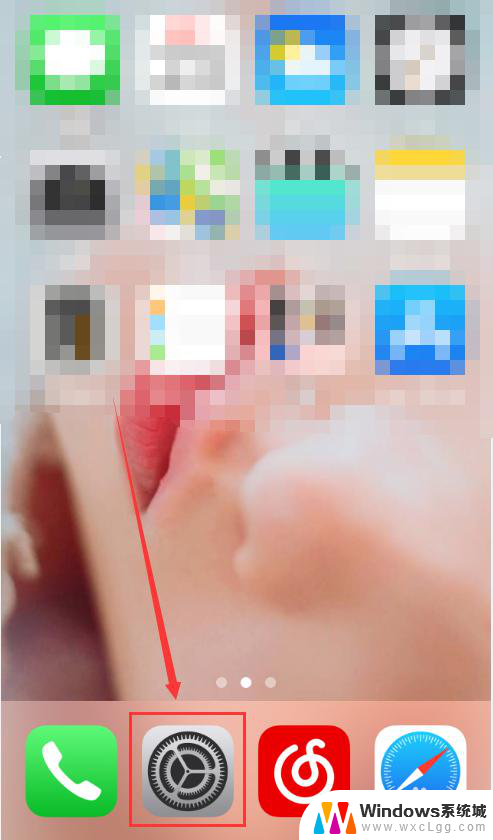 苹果手机连接蓝牙设备 苹果手机如何管理蓝牙设备
苹果手机连接蓝牙设备 苹果手机如何管理蓝牙设备2024-08-25
-
 被忽略的蓝牙耳机如何重新连接 蓝牙耳机无法连接设备怎么办
被忽略的蓝牙耳机如何重新连接 蓝牙耳机无法连接设备怎么办2025-03-21
电脑教程推荐
- 1 固态硬盘装进去电脑没有显示怎么办 电脑新增固态硬盘无法显示怎么办
- 2 switch手柄对应键盘键位 手柄按键对应键盘键位图
- 3 微信图片怎么发原图 微信发图片怎样选择原图
- 4 微信拉黑对方怎么拉回来 怎么解除微信拉黑
- 5 笔记本键盘数字打不出 笔记本电脑数字键无法使用的解决方法
- 6 天正打开时怎么切换cad版本 天正CAD默认运行的CAD版本如何更改
- 7 家庭wifi密码忘记了怎么找回来 家里wifi密码忘了怎么办
- 8 怎么关闭edge浏览器的广告 Edge浏览器拦截弹窗和广告的步骤
- 9 windows未激活怎么弄 windows系统未激活怎么解决
- 10 文件夹顺序如何自己设置 电脑文件夹自定义排序方法